Untuk pemula, seringkali sulit untuk memahami proses pemasangan lingkungan pengembangan Quartus II untuk FPGA Altera. Panduan ini akan membantu Anda mengambil langkah pertama dalam menguasai bisnis yang sulit namun menarik seperti pengembangan FPGA.
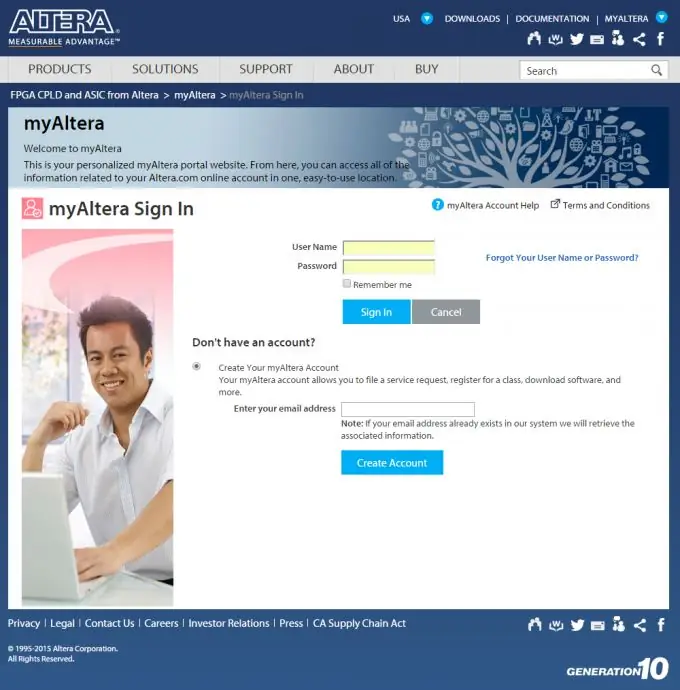
Diperlukan
- - Komputer dengan akses Internet.
- - Breadboard dengan FPGA dari Altera.
- - Pemrogram USB-Blaster.
instruksi
Langkah 1
Pertama, Anda harus memilih versi lingkungan pengembangan Quartus II yang sesuai. Pilihannya tergantung pada jenis FPGA apa yang akan Anda gunakan dalam pekerjaan Anda. Kemudian buka situs https://www.altera.com/downloads/download-center.html dan di bagian bawah halaman di bagian "Pemilih Perangkat Lunak", lihat versi Quartus mana yang mendukung model FPGA khusus Anda.
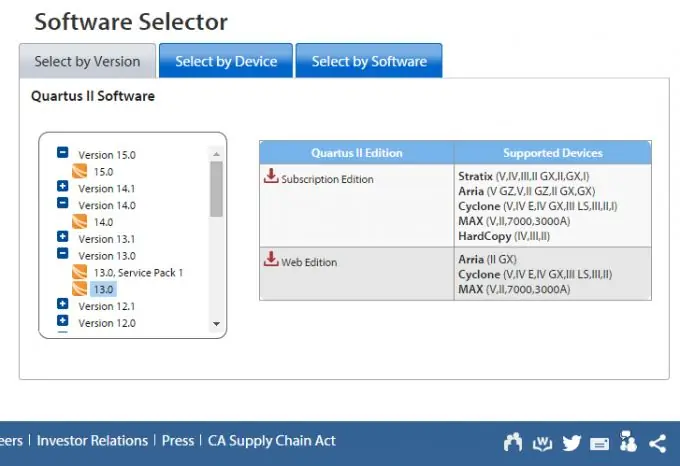
Langkah 2
Anda dapat memilih berdasarkan versi (Pilih berdasarkan Versi), Anda dapat memilih berdasarkan perangkat (Pilih berdasarkan Perangkat). Ketika Anda telah memilih versi yang sesuai, klik tautan dengan nama versi. Ingat bahwa "Edisi Berlangganan" adalah versi berbayar. Kita harus mengunduh "Edisi Web" gratis.
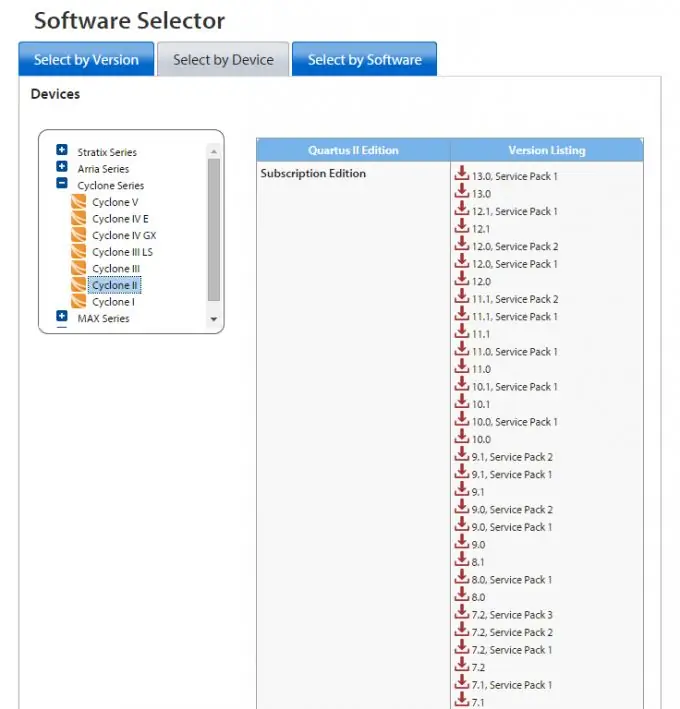
Langkah 3
Kami dibawa ke halaman dengan pilihan sistem operasi dan komponen Quartus II. Anda dapat memilih komponen yang Anda inginkan satu per satu, unduh sebagai DVD atau sebagai paket. Cara termudah adalah pergi ke tautan "File Gabungan" dan unduh arsip yang diperlukan dengan dukungan untuk perangkat yang diperlukan dengan mengklik ikon dengan gambar unduhan.
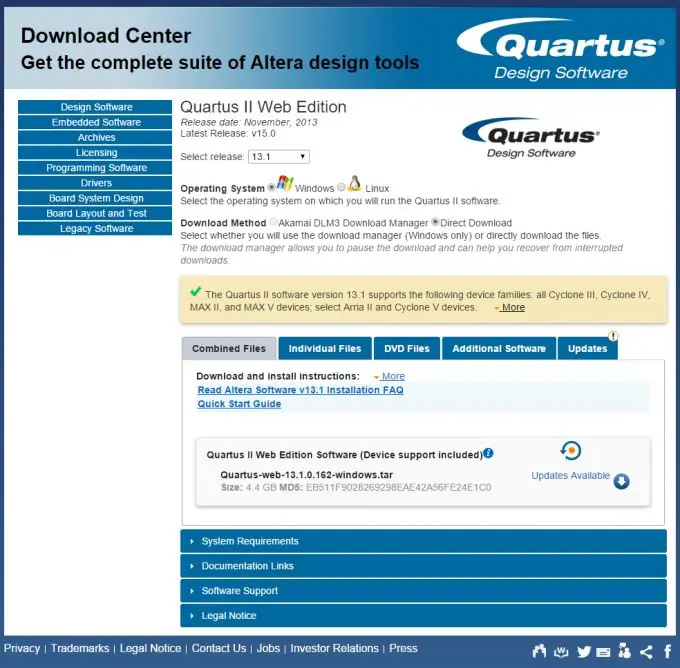
Langkah 4
Kami akan diminta untuk mendaftar di situs web Altera untuk melanjutkan. Kami mendaftar. Prosedurnya standar. Unduhan dimulai, kami menunggu unduhan selesai. Waktu tergantung pada kecepatan koneksi Internet Anda, jumlah data yang diunduh sekitar 3-4 GB.
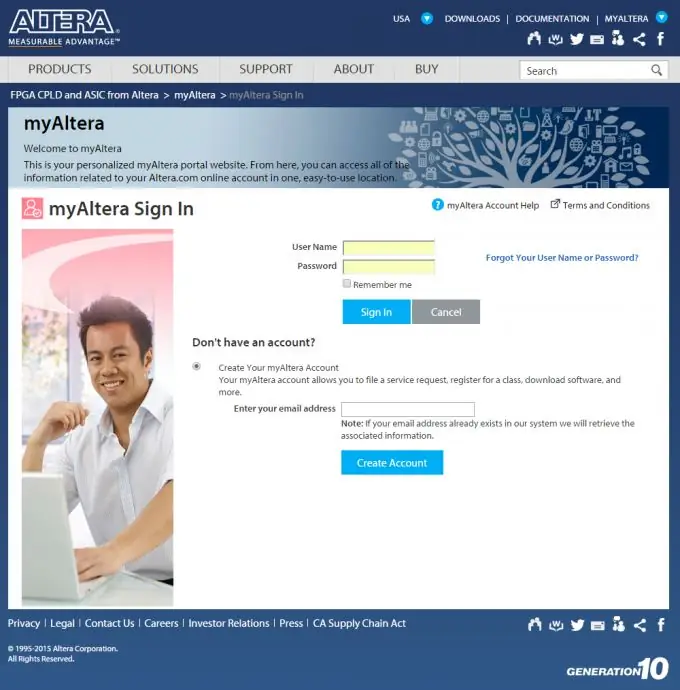
Langkah 5
Ketika semuanya telah dimuat, jalankan file QuartusSetupWeb.exe. Pemilihan lokasi Quartus II. Diinginkan bahwa tidak ada Cyrillic dan spasi di jalur, ini dapat menyebabkan masalah di masa depan saat bekerja dengan Quartus II. Jalur yang bagus untuk menginstal C: / Altera /. Selanjutnya, pilih komponen yang akan diinstal. Proses instalasi bisa memakan waktu hingga setengah jam, kita tunggu sampai selesai.
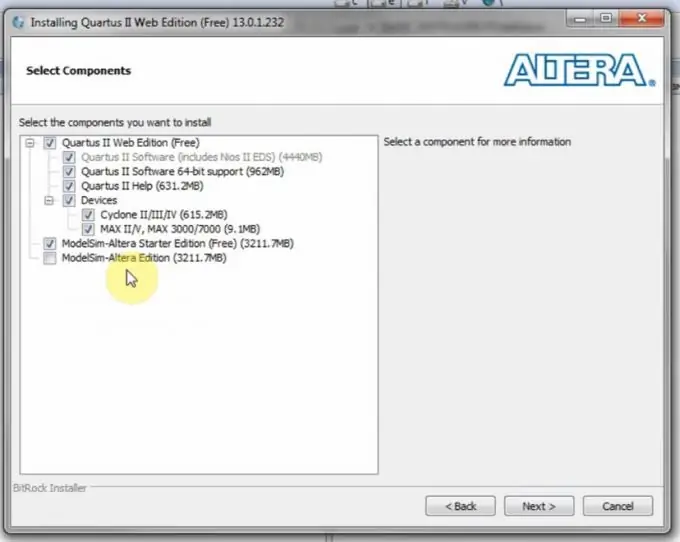
Langkah 6
Itu saja, lingkungan pengembangan Quartus II diinstal! Kami meluncurkannya di pintasan di desktop atau di menu "Mulai".






